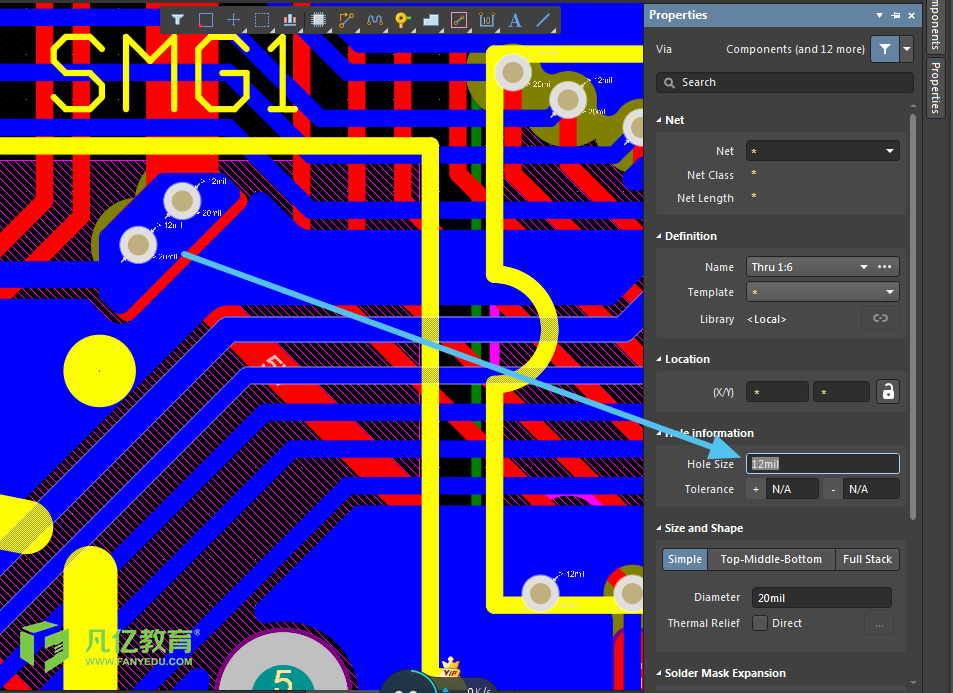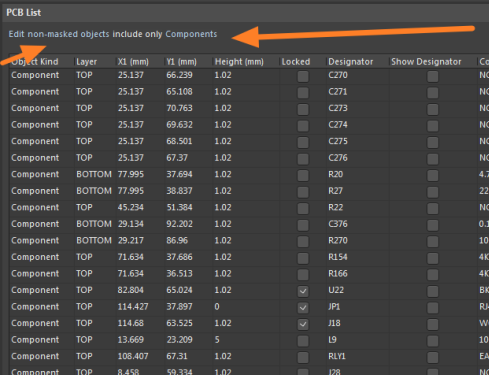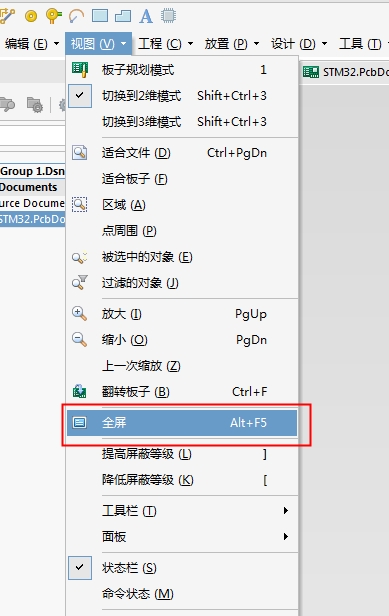- 全部
- 默认排序
我们在进行PCB设计的界面的时候,发现我们PCB右下角的Panels不见了,那是怎么给它调出来呢?很多学员都不知道了,其实操作很简单,只是我们没有经常用到。那么,接下来以AD19为例,来进行这一项的操作。
本视频讲解通过我们的Altium designer 19 介绍关于我们的原理图界面和我们的PCB界面的编辑菜单栏的认识,包括我们的撤销,橡皮粘贴,智能粘贴,调整原点,移动,删除,选择,跳转,存储器管理等等的一个基本概括。
本视频采用我们的Altium designer 19 进行讲解关于我们如何进行我们的器件交互式界面的打开,如何进行我们的原理图界面的打开和PCB界面的打开进行我们的相关的器件的摆放的抓取命令。
本视频采用我们的Altium designer 19主要讲解关于我们的器件封装的查看,和如何对我们器件的封装的修改包括PCB界面和我们的原理图界面的一个参数的修改。同时包括我们的封装管理器的一个修改。
根据很多学员以及交流群里的各位AD爱好者的问题反馈,有一个问题就是常常在他们设计PCB的时候,PCB界面突然变得很暗,不知道自己是按了些什么按键,也不知道怎么才能把亮度调回之前的亮度。所以,在AD中选中一个网络如何去调节其外界PCB的亮度显示这个问题,我们就以AD19软件进行操作。
在我们的PCB设计的时候,在PCB界面元器件会有对齐等间距的操作,那么在我们的原理图中是否会有这个功能呢?又是如何进行操作的?我们今天就来实现一下在原理图中元件与元件的排列对齐操作。让我们的原理图设计看起来更加的美观,也方便我们对于元件的查看。
在规则里面这么多拓扑结构,很多时候我们只需要使用第一个shortest规则就可以,在ad中这几个出线规则其实并不需要我们去太多的纠结,因为对于器件而言不同的器件我们使用的布局方式又是不一样的,比如DDR什么时候用T点,什么时候用菊花链 ,什么时候用fly-By,等等这些,都是需要按照我们的行业规范进行布局和布线。
新版altium Designer的PCB界面Inspector变成properities,通常情况下,我们在低版本的时候,我们可以进行元器件的批量处理,直接使用 Inspector,但是我们到了高版本之后,这个功能却消失了。
我们来认识一下,这个是我们的PCBlist界面,当我们选中我们的器件的时候,我们上面有两个选择,当我们需要对应的器件的参数进行修改的时候,我们进行我们对应的器件的参数进行对应的一个个进行修改,
平时长时间的在PCB界面进行设计操作,会让很多设计者的视觉觉得比较疲惫,想要对PCB界面去进行工作区域的一个全屏的效果。以致于在长时间的设计过程中让视觉达到一个最舒适的程度。

 扫码关注
扫码关注